Come disinstallare Google Maps
Google Maps è la celebre applicazione di mappe di Google che si trova installata “di serie” su molti dispositivi Android (tra quelli con i servizi Google) e che può essere scaricata anche su iPhone e iPad. È completamente gratuita e, oltre a poter essere usata come navigatore, offre numerose altre funzionalità, come la possibilità di creare itinerari, misurare aree e distanze e molto altro ancora.
Tu, tuttavia non la usi molto e avendo la necessità di liberare spazio sul tuo device, vorresti sapere come disinstallare Google Maps. Beh, se le cose stanno così, devi sapere che l’app in questione è preinstallata sui dispositivi Android e non è possibile cancellarla definitivamente ma è comunque consentito disattivarla, in modo che non occupi troppo spazio inutilmente. Su iPhone e iPad, invece, può essere disinstallata senza alcun tipo di problema, e la procedura da seguire è piuttosto semplice.
Detto ciò, ti suggerisco di ritagliarti cinque minuti di tempo libero e dedicarti alla lettura dei prossimi paragrafi, nei quali troverai la procedura dettagliata per eliminare Google Maps, comprese alcune soluzioni che, sui device Android, ti permetteranno di “aggirare” il blocco relativo alla cancellazione di app preinstallate. Direi, dunque, di non perdere altro tempo in chiacchiere ed entrare nel vivo di questo tutorial. Buona lettura e in bocca al lupo per tutto!
Indice
Come disinstallare Google Maps su Android
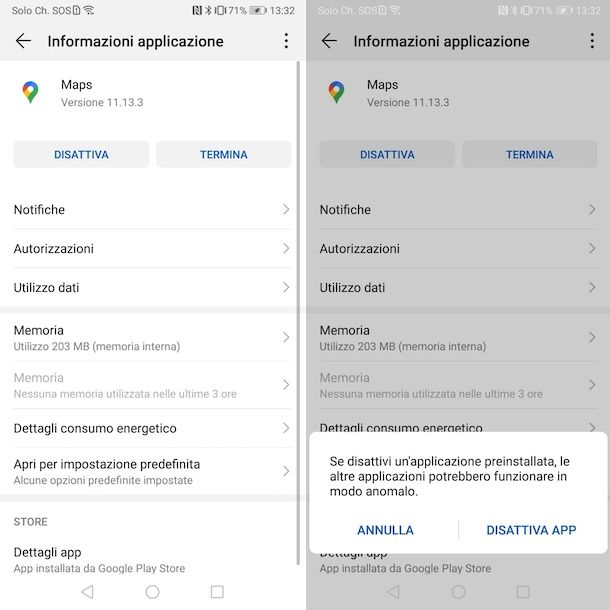
Come ti ho già anticipato nelle righe introduttive di questa guida, se hai un dispositivo Android non è possibile disinstallare Google Maps e altre applicazioni di Google (es. Chrome, Google Drive ecc.) che sono installate di “serie” su molti smartphone e tablet equipaggiati con il sistema operativo del “robottino verde”.
Questo significa che su dispositivi non sbloccati, cioè non sottoposti alla procedura di root, non è possibile eliminare definitivamente le app di Google e quelle di sistema. Tuttavia, puoi sempre disattivare le app in questione in modo che non vengano mostrate nell’elenco di quelle installate sul tuo telefono o tablet. Inoltre, così facendo verranno rimossi tutti gli aggiornamenti e disabilitati quelli futuri, per ridurre al minimo lo spazio occupato dalle app di questo genere.
Per farlo, prendi dunque il tuo dispositivo, premi sull’icona della rotella d’ingranaggio per accedere alle Impostazioni di Android e fai tap sulla voce Applicazioni per visualizzare l’elenco di tutte le applicazioni installate sul tuo smartphone o tablet. Individua, quindi, Google Maps nell’elenco in questione, fai tap sulla sua icona e, nella nuova schermata visualizzata, seleziona l’opzione Disattiva. Infine, premi sui pulsanti Disattiva app e OK e il gioco è fatto.
Tieni presente che la procedura potrebbe variare a seconda del modello di smartphone in tuo possesso: per esempio, se ti stai chiedendo come disinstallare Google Maps su HUAWEI, accedi alle Impostazioni di Android, premi sulla voce App per due volte consecutive e fai tap sull’opzione Maps. Nella schermata Informazioni applicazione, premi sulle voci Disattiva e Disattiva app e fai tap sul pulsante OK, per disattivare Google Maps.
Come dici? Vorresti disinstallare tutti gli aggiornamenti di Google Maps senza rimuovere l’app dal tuo dispositivo? In tal caso, avvia il Play Store premendo sulla sua icona (il simbolo ▶︎ colorato) presente in home screen o nel drawer delle app, fai tap sulla tua foto, in alto a destra, e premi sull’opzione Gestisci app e dispositivo.
Nella nuova schermata visualizzata, seleziona la scheda Gestisci, apponi il segno di spunta accanto alla voce Google Maps, fai tap sull’icona del cestino, in alto a destra, e premi sul pulsante Disinstalla, per cancellare tutti gli aggiornamenti di Google Maps.
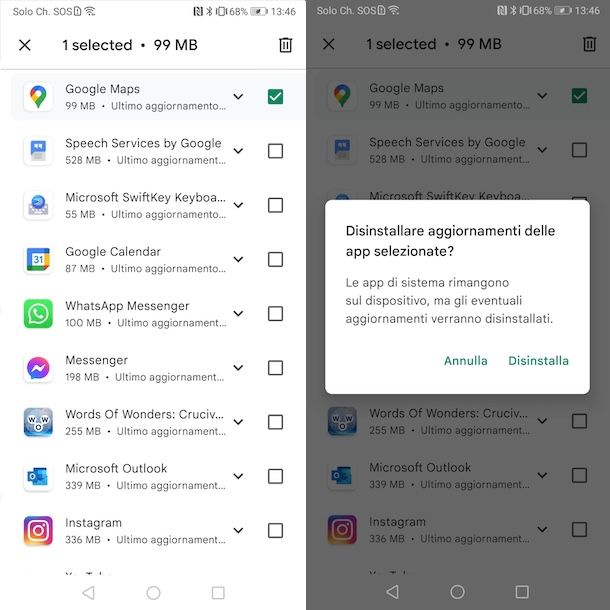
Se, invece, vuoi a tutti i costi cancellare definitivamente Google Maps dal tuo dispositivo, è necessario sottoporre quest’ultimo alla procedura di root e scaricare una delle numerose applicazioni (es. System app remover) che permettono di eliminare le app preinstallate.
Tieni presente, però, che fare il root su Android comporta notevoli rischi: oltre a invalidare la garanzia del dispositivo e aumentare notevolmente il rischio di contrarre malware, un singolo errore in qualsiasi passaggio potrebbe comportare il blocco totale del dispositivo, rendendolo inutilizzabile.
Inoltre, anche disinstallare applicazioni preinstallate e/o di sistema può rendere lo smartphone instabile o inutilizzabile, costringendoti a ripristinarlo.
Per queste varie ragioni, se la tua intenzione è semplicemente quella di disinstallare Google Maps, il mio consiglio è quello di disattivare l’applicazione così come ti ho indicato in precedenza. Se, invece, vuoi comunque procedere alla rimozione totale, puoi dare un’occhiata alla mia guida su come disinstallare app Android preinstallate.
Come disinstallare Google Maps su iPhone/iPad
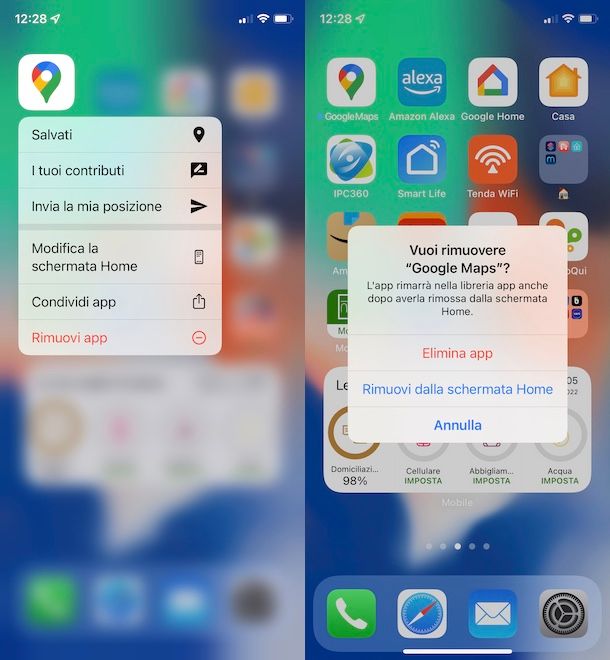
Se hai un iPhone o un iPad, la procedura per disinstallare Google Maps è identica a quella per eliminare una qualsiasi altra app.
Per procedere, prendi dunque il tuo dispositivo, individua l’icona di Google Maps (il segnaposto colorato su sfondo bianco) nella Home screen e fai un tap prolungato su di essa.
Scegli, poi, l’opzione Rimuovi app dal menu apertosi e, nel box Vuoi rimuovere “Google Maps” comparso a schermo, fai tap sul pulsante Elimina app. Infine, premi sulla voce Elimina per eliminare definitivamente l’app in questione.
Se non sei ancora convinto di cancellare Google Maps in maniera definitiva, puoi selezionare le opzioni Rimuovi app e Rimuovi dalla schermata Home che consentono di rimuovere Google Maps dalla schermata Home del tuo iPhone/iPad senza necessariamente disinstallare l’app.
In qualsiasi momento, puoi decidere di mostrare nuovamente Google Maps in Home screen o cancellarla definitivamente: in quest’ultimo caso, accedi alla schermata Home, scorri il dito verso sinistra fino a visualizzare la schermata Libreria app e individua Google Maps tra le applicazioni disponibili (puoi anche cercarla tramite la barra di ricerca in alto).
A questo punto, fai un tap prolungato sulla sua icona, seleziona l’opzione Elimina app dal menu apertosi e fai tap sul pulsante Elimina, per cancellare definitivamente Google Maps.
In alternativa, ti segnalo che puoi disinstallare app iPhone (e iPad) anche procedendo dalle Impostazioni di iOS/iPadOS. Per farlo, premi sull’icona della rotella d’ingranaggio che trovi in Home screen, accedi alla sezione Generali e fai tap sulla voce Spazio iPhone/Spazio iPad.
Nell’elenco completo della applicazioni installate sul tuo dispositivo, premi su Google Maps e, nella nuova schermata visualizzata, fai tap sul pulsante Elimina app per due volte consecutive, per cancellare Google Maps e i relativi dati. Selezionando, invece, l’opzione Disinstalla app, puoi eliminare l’app mantenendo i dati sul tuo iPhone o iPad.

Autore
Salvatore Aranzulla
Salvatore Aranzulla è il blogger e divulgatore informatico più letto in Italia. Noto per aver scoperto delle vulnerabilità nei siti di Google e Microsoft. Collabora con riviste di informatica e cura la rubrica tecnologica del quotidiano Il Messaggero. È il fondatore di Aranzulla.it, uno dei trenta siti più visitati d'Italia, nel quale risponde con semplicità a migliaia di dubbi di tipo informatico. Ha pubblicato per Mondadori e Mondadori Informatica.






